갤럭시 통화 자동녹음 기능 설정 및 확인 방법 정리
이번 글에서는 갤럭시 통화 자동녹음 기능에 대해 알아보려고 합니다.
스마트폰의 통화 녹음 기능은 사용하기에 따라 매우 유용하게 활용될 수 있는데요.
중요한 통화 내용을 나중에 다시 확인해야 하거나, 때로는 자신의 목소리가 포함된 통화 내용을 법적 증거로 사용할 수 있는 경우도 있습니다.
아이폰과는 다르게 갤럭시 스마트폰에는 통화를 자동으로 녹음해주는 기능이 내장되어 있습니다. 별도의 앱 없이도 자체 기능만으로 녹음이 가능하죠.
그럼 지금부터 갤럭시 통화 자동녹음 설정하는 방법에 대해 살펴보고, 녹음된 파일을 재생하고, 공유하고, 저장하는 방법에 대해서도 알아보도록 하겠습니다.

갤럭시 통화 자동녹음 설정하기
갤럭시 스마트폰에서는 별도의 앱 설치 없이도 통화 녹음 기능을 설정할 수 있습니다.
통화 시마다 자동으로 녹음되게 하려면 어떻게 해야 하는지, 지금부터 알려드리도록 할게요.
일단 스마트폰의 [전화] 앱을 엽니다. 그리고 오른편 상단에 있는 점3개 아이콘을 터치해 주세요.

메뉴가 뜨면 [설정]을 눌러 통화 설정 화면으로 이동을 합니다. 여러가지 메뉴들 중 [통화 녹음] 이라는 메뉴가 보이는데요, 이걸 선택해 주세요.
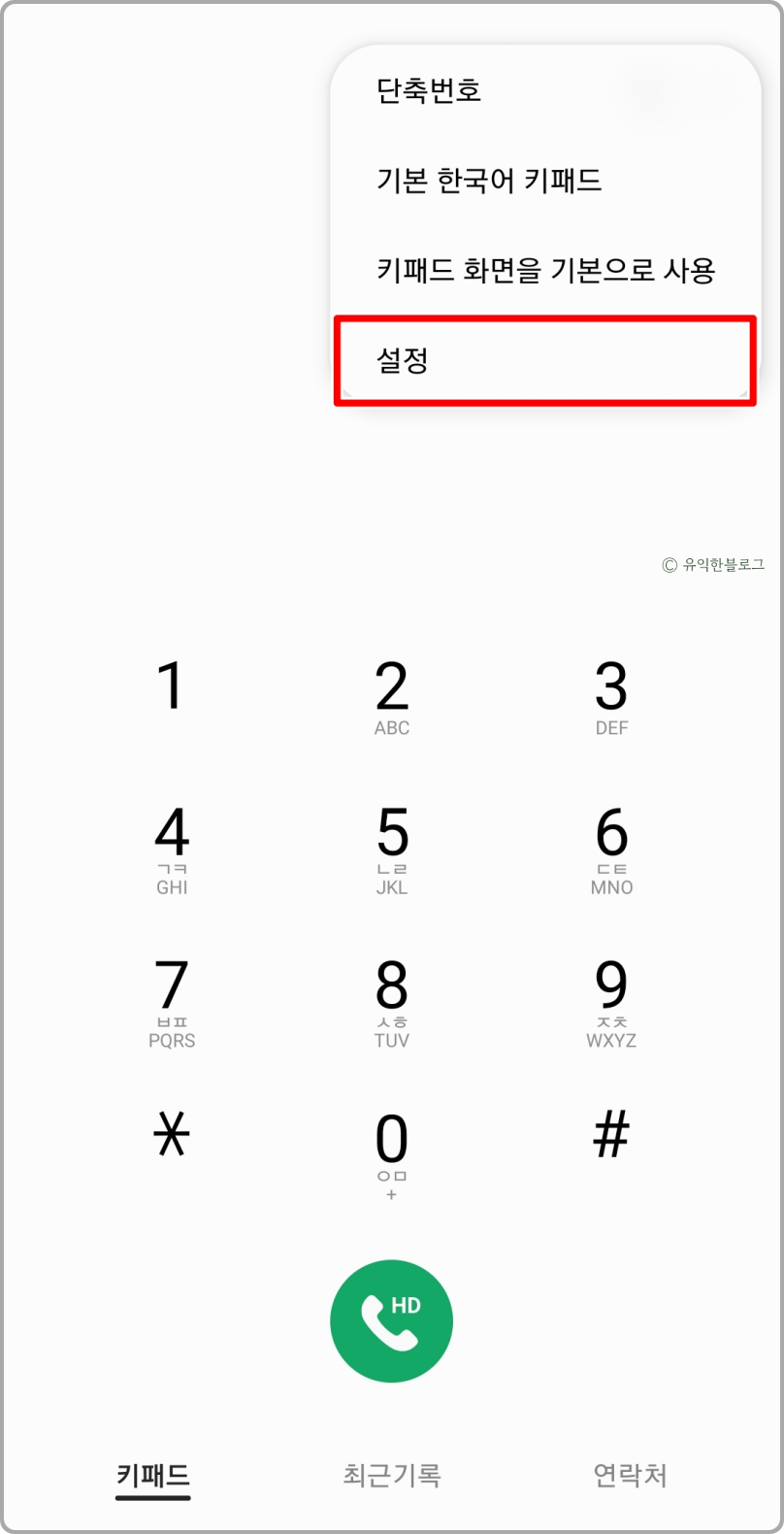
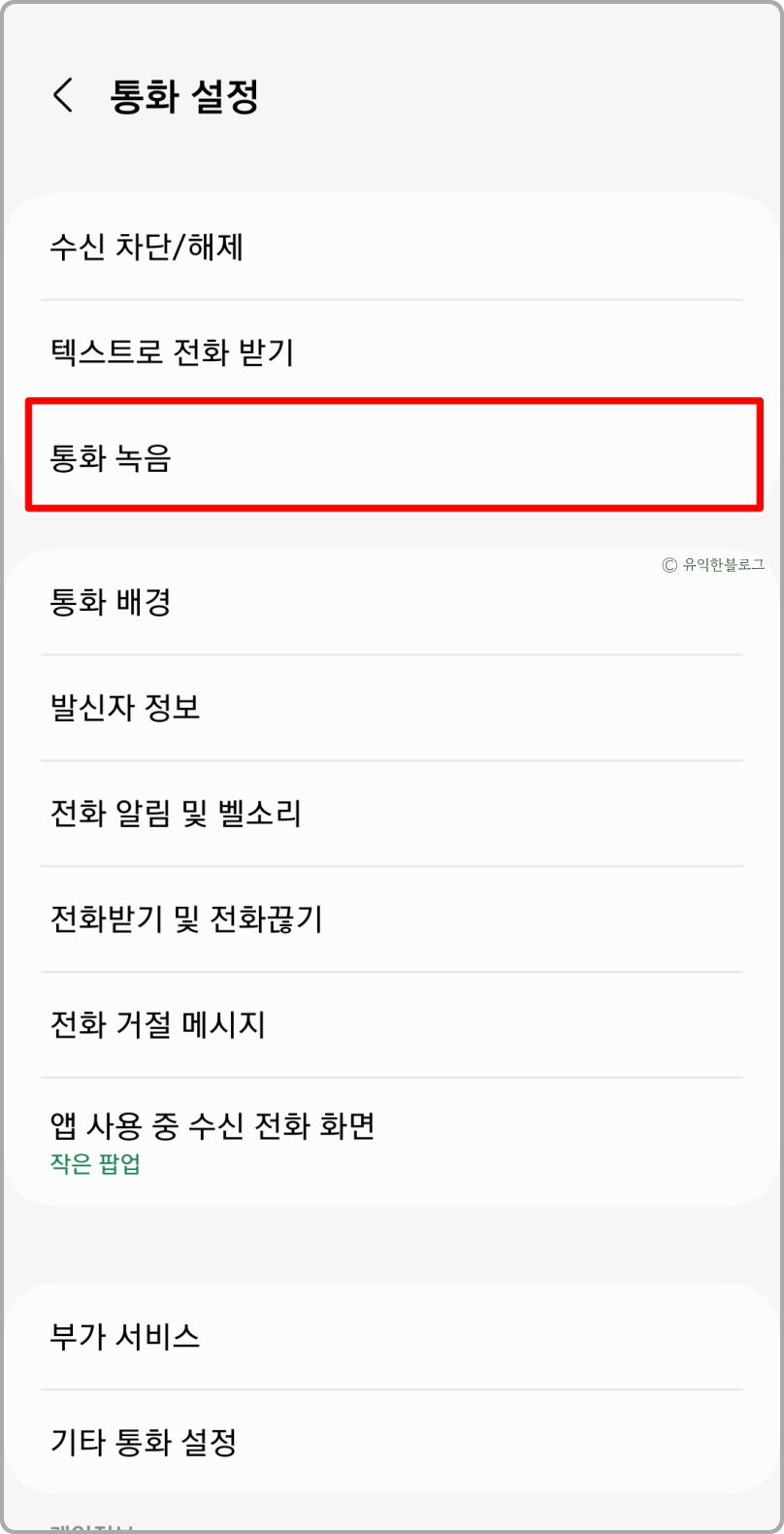
여기서 [통화 자동 녹음] 이라고 되어 있는 글자 부분을 터치해 줍니다.
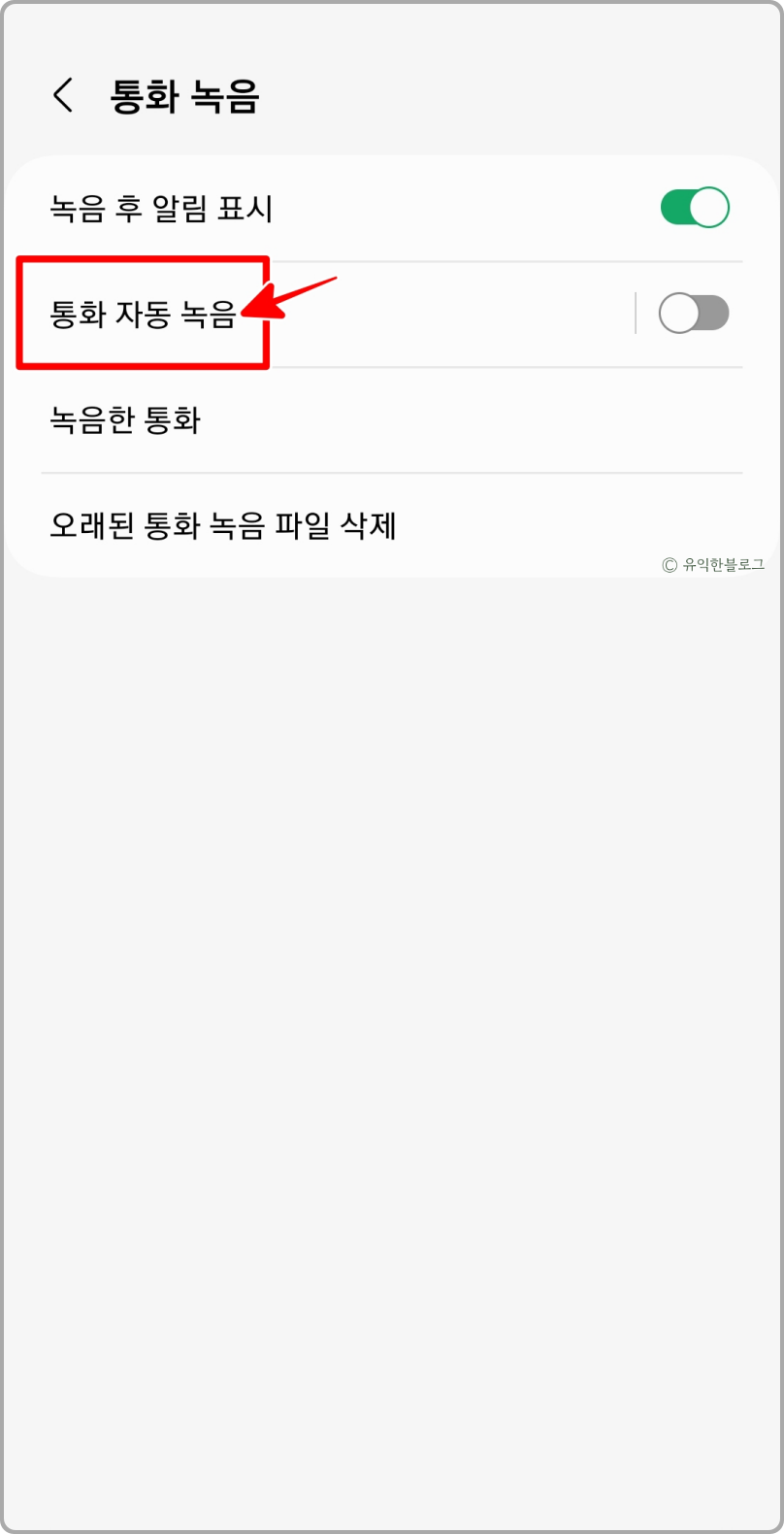
여기서 [사용중]으로 바꿔주시면 갤럭시 통화 자동녹음 기능을 사용할 수 있게 되는데요. [모든 전화], [연락처에 없는 번호와 통화], [특정 번호와 통화] 중 원하는 방식으로 설정이 가능합니다.
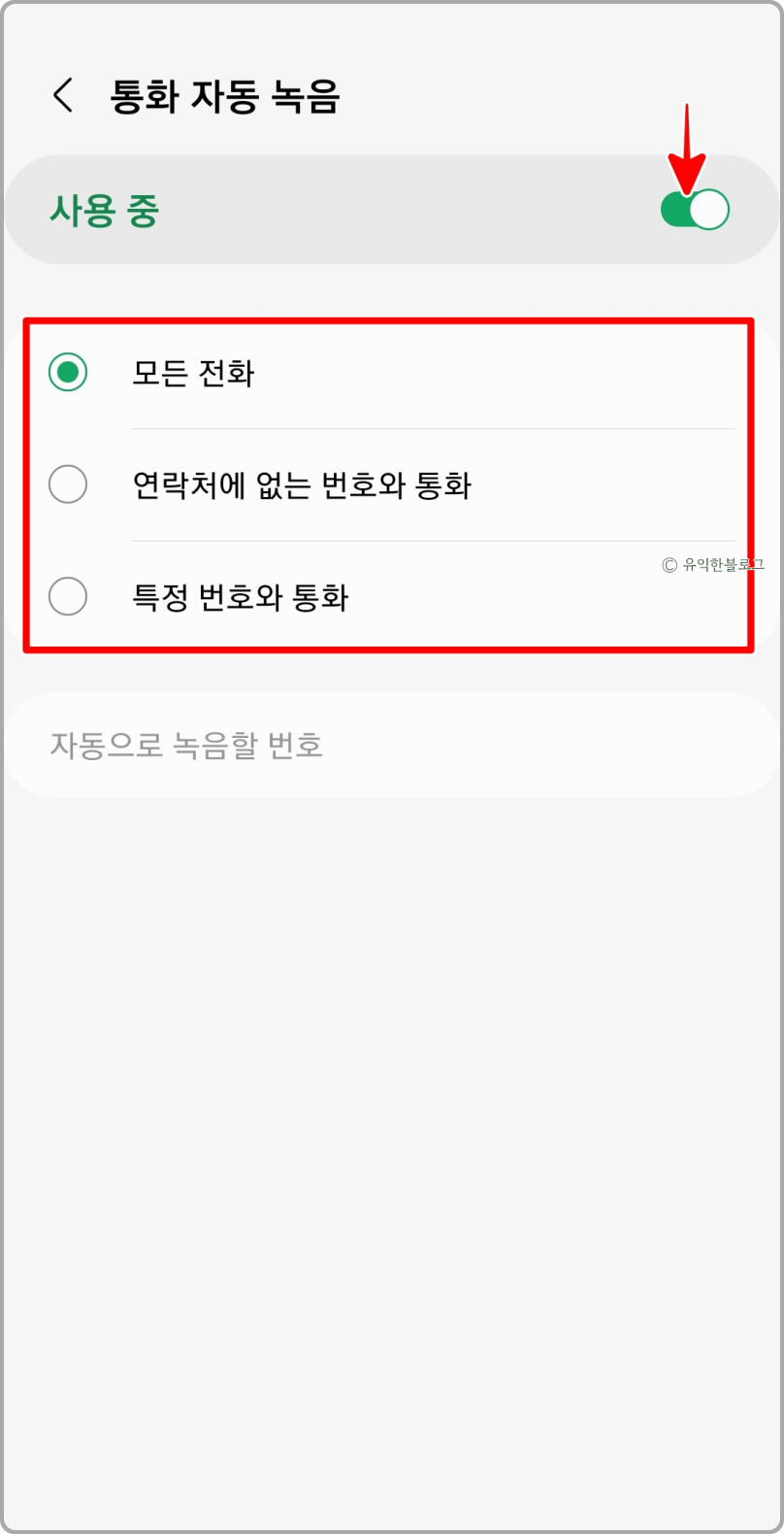
갤럭시 통화 자동녹음 파일 재생 및 공유하는 방법
이렇게 자동녹음된 파일은 아래와 같은 폴더에 저장이 됩니다.
내장 저장공간 > Recordings > Call
[내 파일] 앱을 연 다음, 위 경로 순서대로 들어가보시면 음성 파일을 확인해보실 수 있어요.
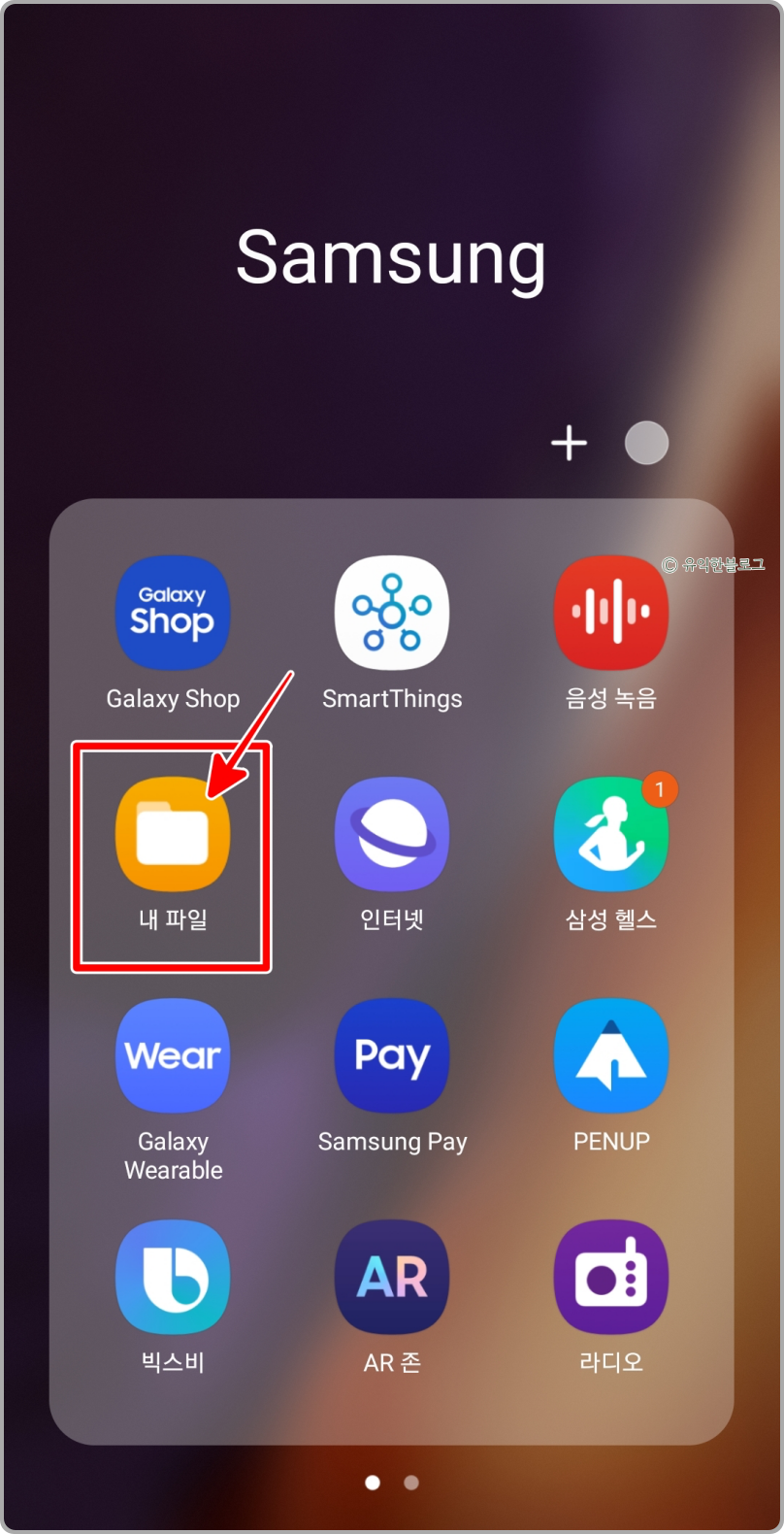
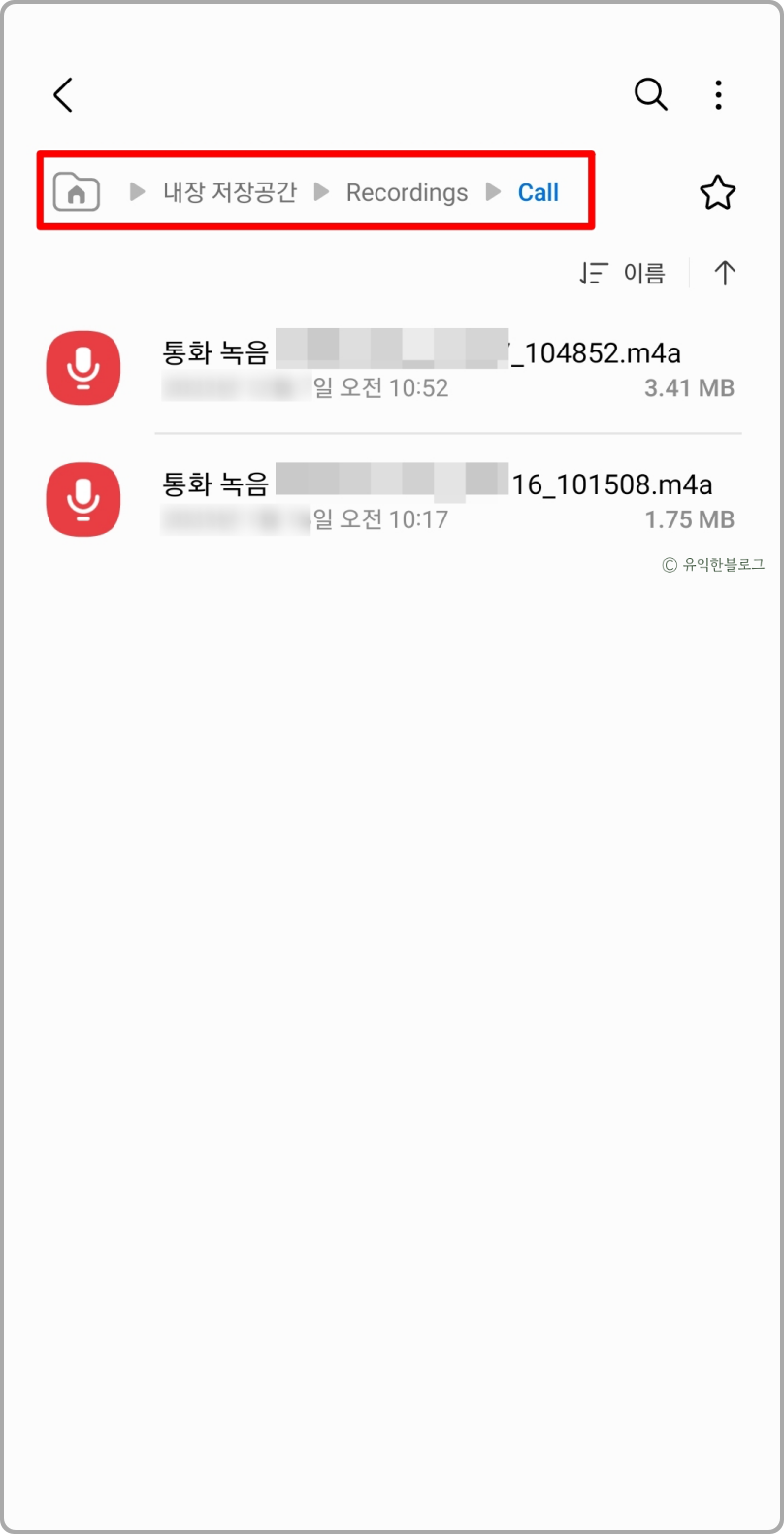
해당 파일을 터치하면 녹음된 파일을 재생해볼 수 있어요. 연결 프로그램에서 [음성 녹음]을 터치하고, [음성 녹음에서 열기] 를 누르면 음성 녹음 앱으로 연결이 됩니다.
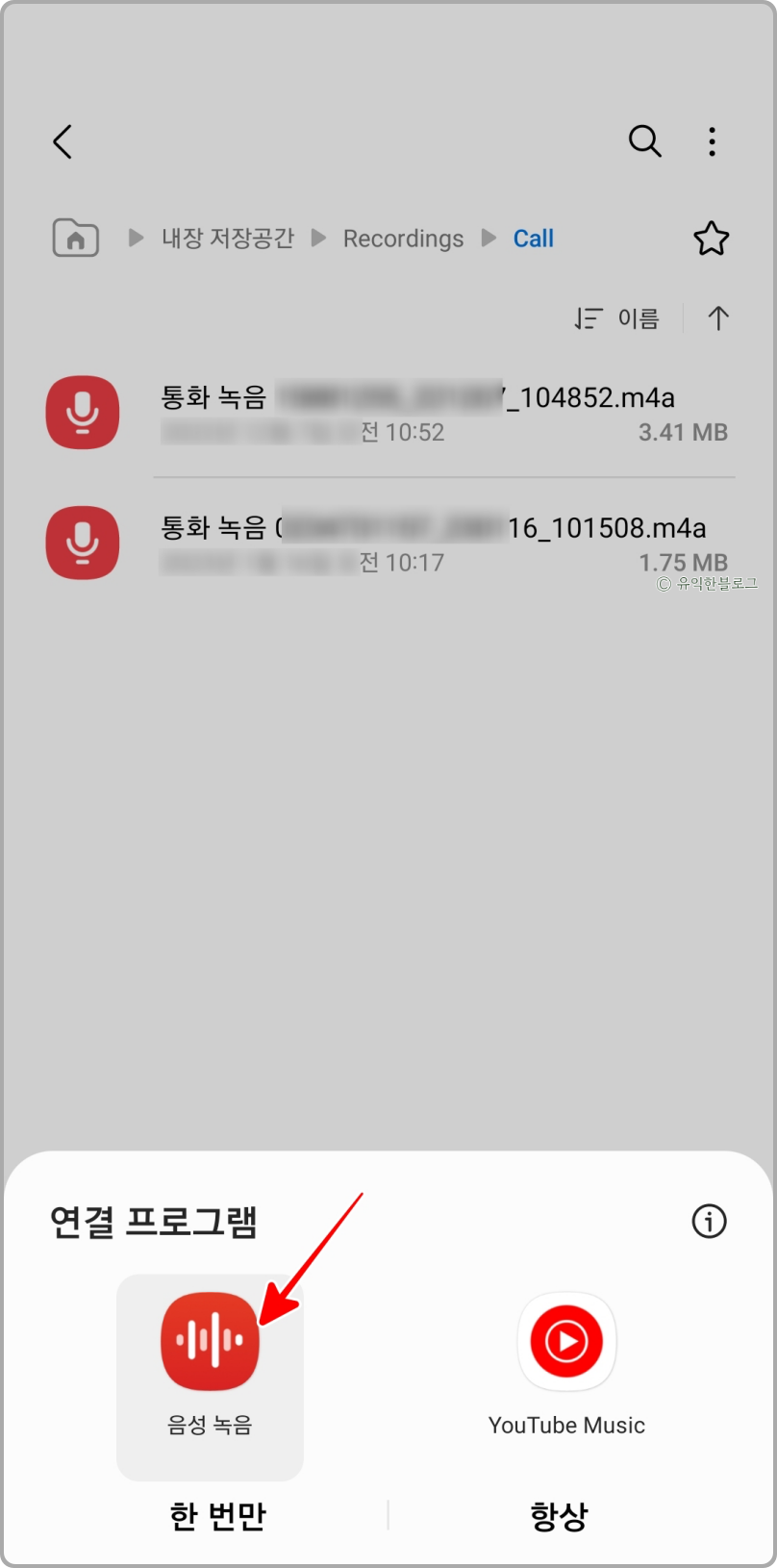
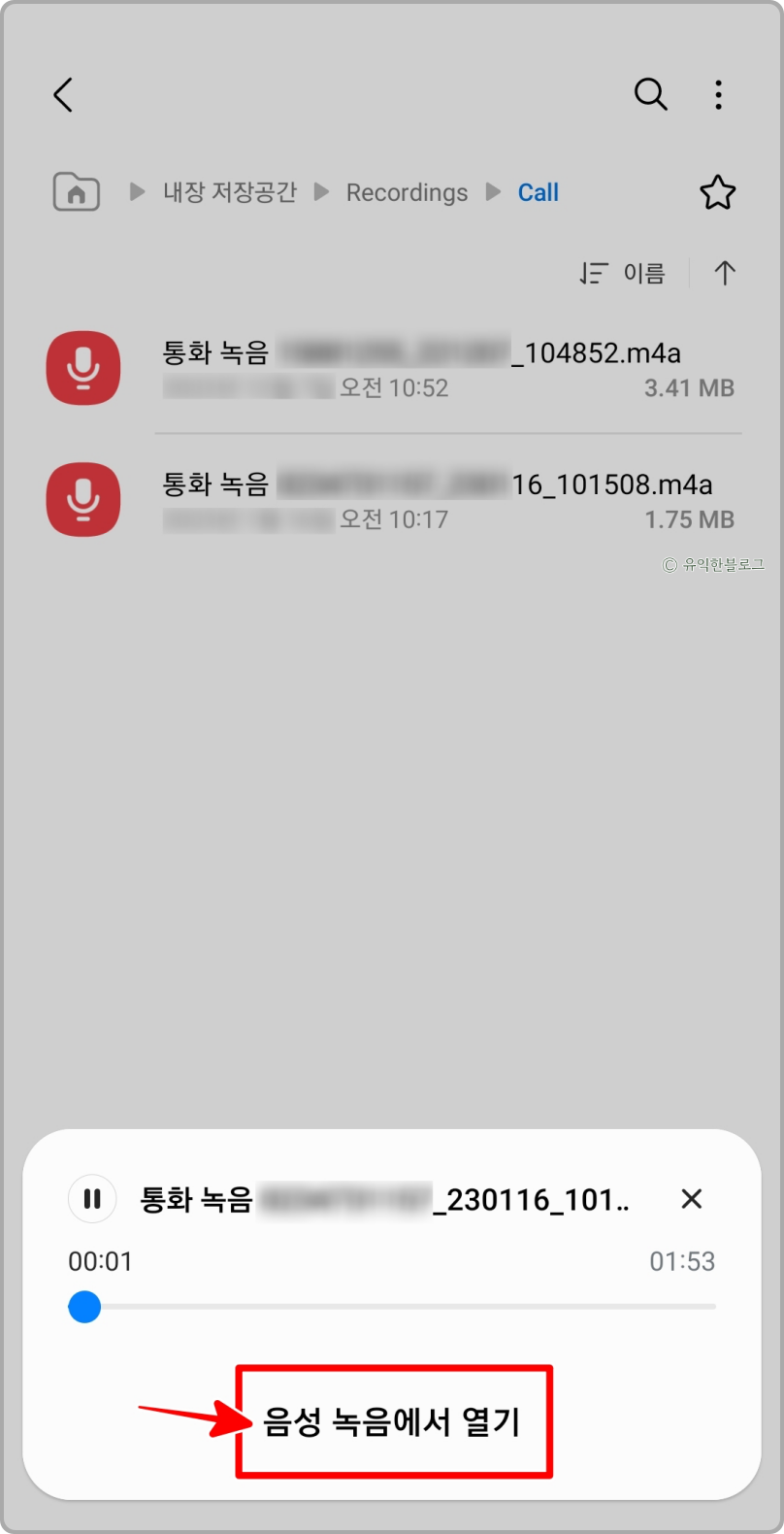
음성 녹음 앱에서 구간반복, 재생 속도 조절 등의 기능을 사용해 좀 더 편리하게 녹음된 음성을 들어보실 수 있어요.
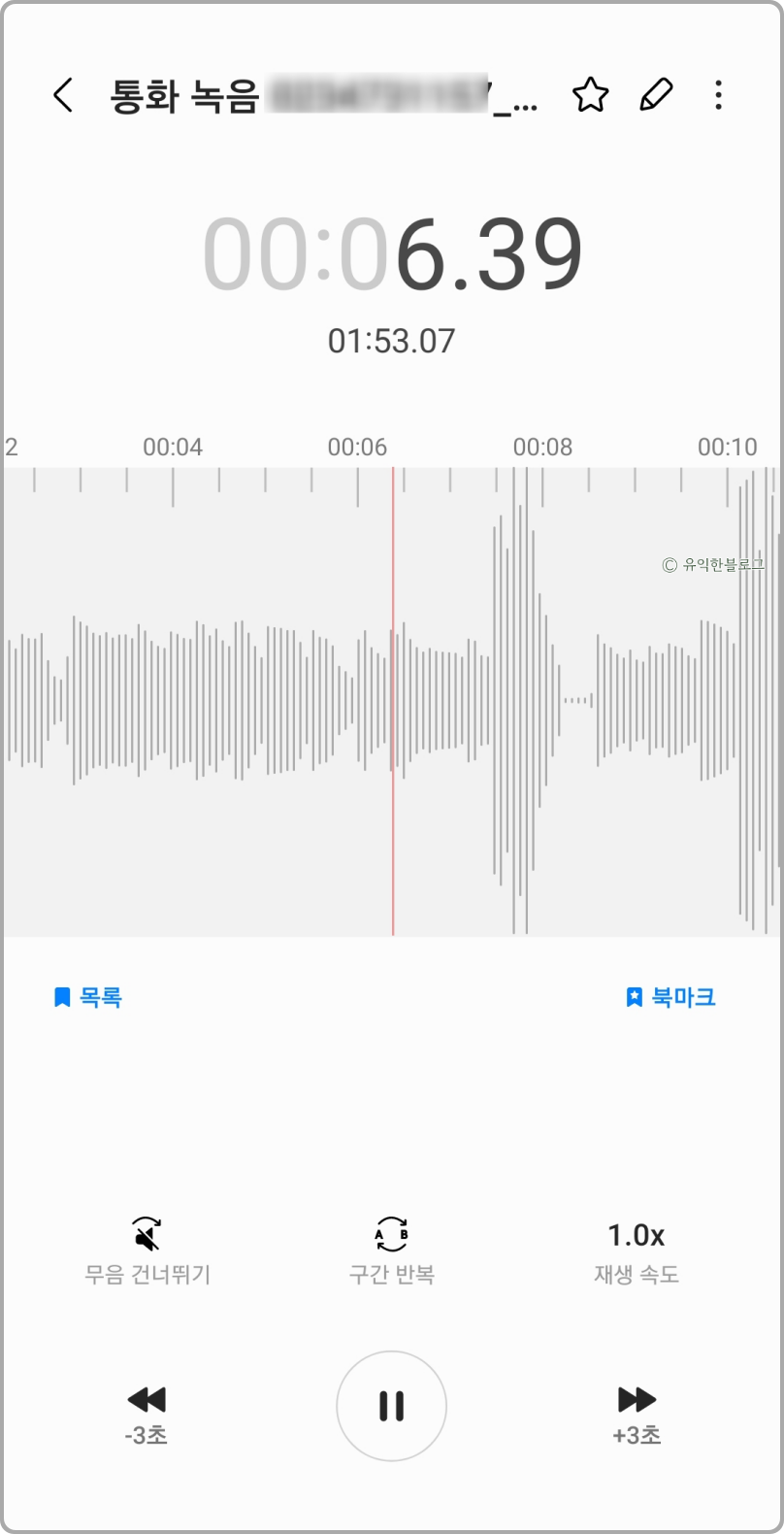
녹음파일을 바로 공유하는 것도 어렵지 않은데요. [내 파일] 앱에서 해당 파일을 꾹 누른 다음, 공유할 파일을 선택하고 하단의 [공유] 버튼을 누르면 카카오톡이나 문자 메시지로 손쉽게 공유를 할 수 있습니다.
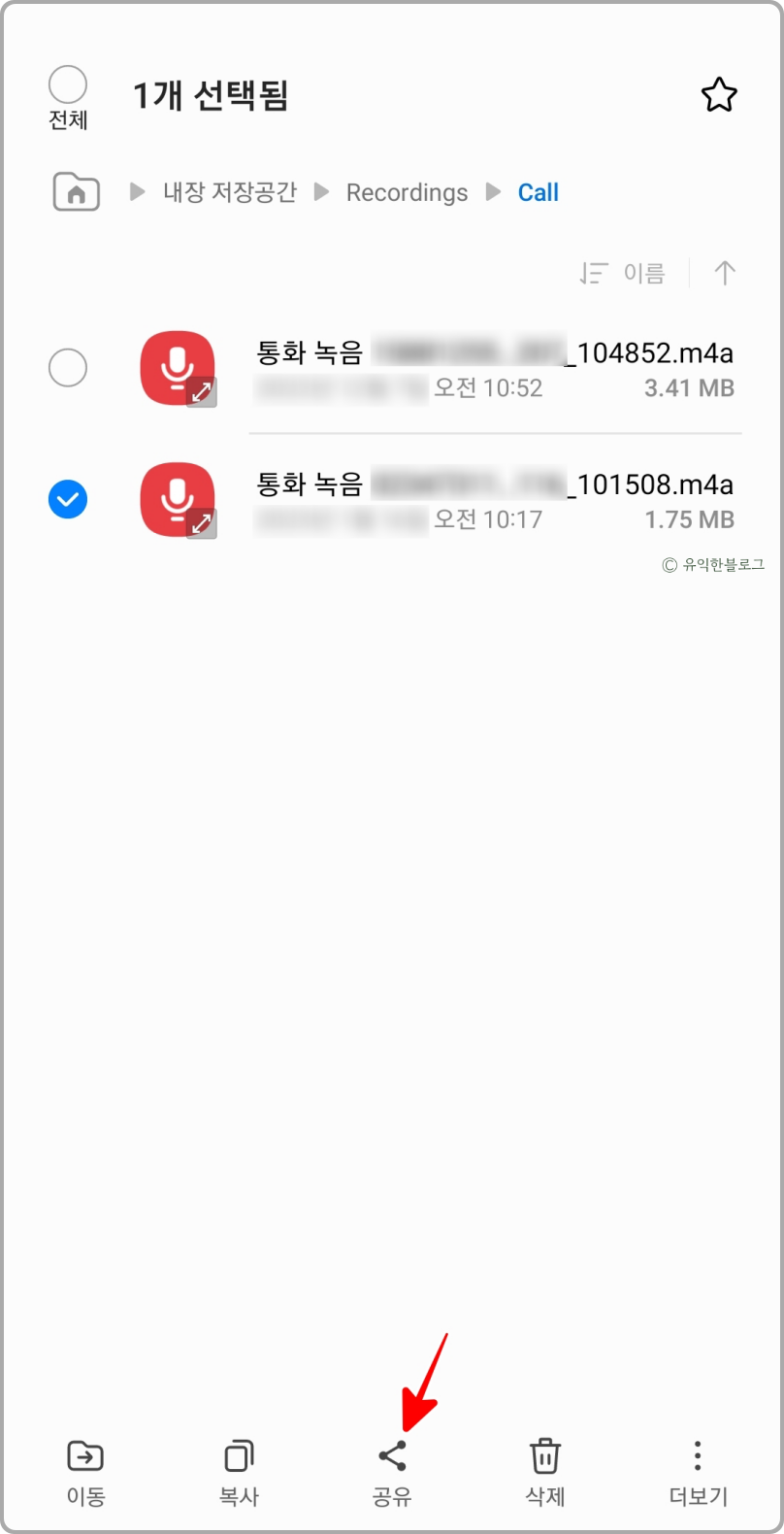
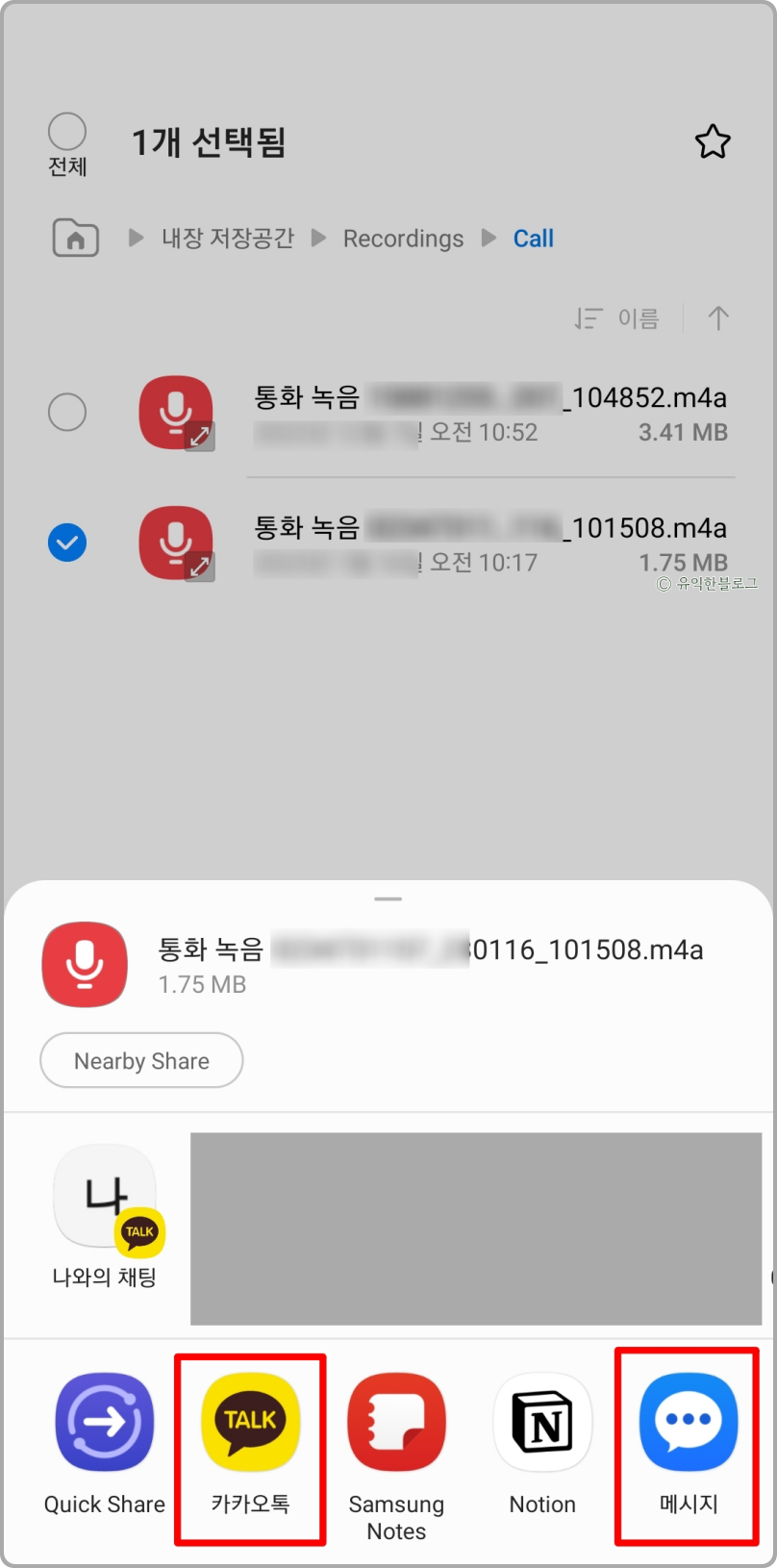
통화 녹음 파일 백업하기(PC에 저장)
이렇게 녹음된 통화 파일은 갤럭시 기기의 내장 메모리에 저장이 되는데요.
녹음 파일이 쌓이다 보면 용량이 부족해질 수 있습니다. 따라서 필요 없는 녹음 파일은 주기적으로 정리를 해 주시는 게 좋아요.
중요한 파일이라면 따로 PC에 저장을 해 두는게 좋은데요.
스마트폰을 USB 케이블로 PC와 연결한 다음, PC의 탐색기에서 스마트폰의 Recordings > Call 폴더로 들어가서 파일을 복사하시면 됩니다.
또는 PC에 카카오톡을 설치해두고, 앞서 말씀드린 공유 기능을 이용해 [나와의 채팅]으로 녹음 파일을 보내는 방식으로도 PC에 저장이 가능하니 참고하시길 바랍니다.
지금까지 갤럭시 통화 자동녹음 설정하는 방법, 녹음된 파일을 재생하고, 공유하고, 저장하는 방법에 대해 살펴보았습니다.
간단한 설정만으로도 중요한 대화 내용을 안전하게 기록하고 관리할 수 있어 참 편리하다는 생각이 드네요.
다만 이렇게 녹음된 내용을 무단으로 공개하거나, 부정한 목적으로 사용하면 법적인 책임이 따를 수 있다고 하니 유의하시길 바랍니다.
오늘 내용이 도움 되셨길 바랍니다.
'IT' 카테고리의 다른 글
| 셀프 증명사진 어플 후기 : 셀프 여권사진 저렴하게 찍기 (0) | 2024.03.21 |
|---|---|
| 샤오신패드 2024 : 10만원대 가성비 태블릿 PC 최강자 (0) | 2024.03.15 |
| 코파일럿 사용법 및 후기 (맥 OS에서 코파일럿 무료로 사용하기) (0) | 2024.02.14 |
| 뮤버트 mubert ai 작곡 서비스 알아보기 (+유튜브 수익 창출 가능?) (0) | 2024.01.31 |
| 갤럭시 s24 사전예약 기간 팁 (+색상, 디자인, 성능, 가격, 모델별 비교) (0) | 2024.01.19 |




댓글